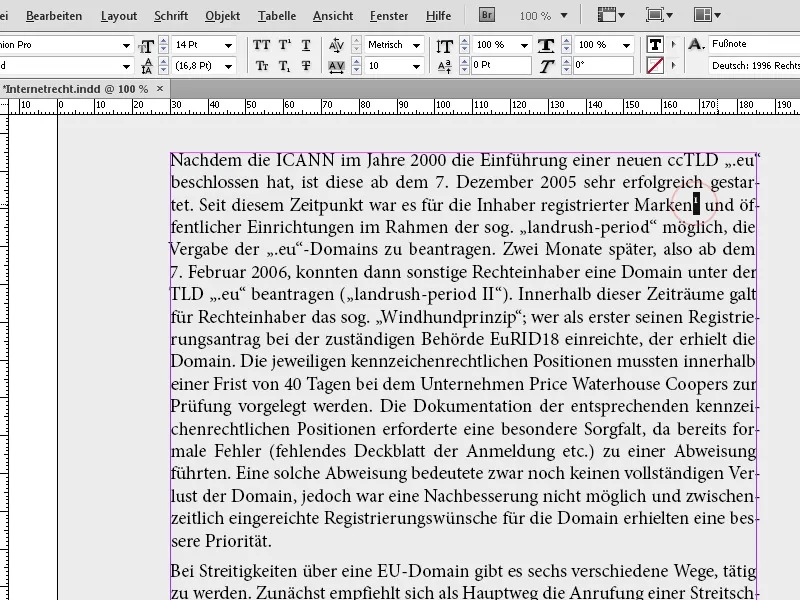脚注は、学術論文、書籍、レポートにおいて、追加情報や参考文献を明確かつ整然と表示するために欠かせない要素です。 Adobe InDesign は、脚注を自動的に作成し、番号付けし、管理するための強力なツールを提供しています。このガイドでは、レイアウトに脚注を挿入し、整形し、調整して、プロフェッショナルで読みやすい文書を作成する方法を段階的に説明します。さあ、InDesignの脚注機能の利点を見ていきましょう!
脚注は、本文の途中に簡単に挿入できます。単語を単に強調表示するか、その後にカーソルを置き、書式 メニューをクリックするか、右クリックメニュー を呼び出し、脚注の挿入 を選択します。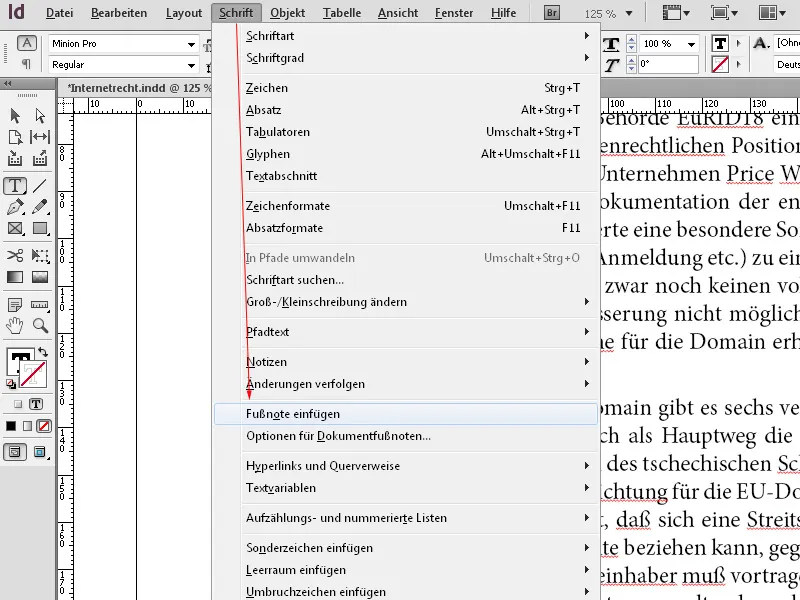
InDesignは、脚注を単語の後ろに配置し、現在のページの末尾にスペースを作成し、短い仕切り線で他のテキストから区切ります。脚注テキストはすぐに入力するか、クリップボードから挿入することができます。
必要なスペースは動的に拡張され、挤出されたテキストは次のページに折り返されます。脚注テキストの横幅は、脚注参照マーキングを含む列の横幅に基づいています。脚注は、テキストフレーム内の列を超えては延びません。
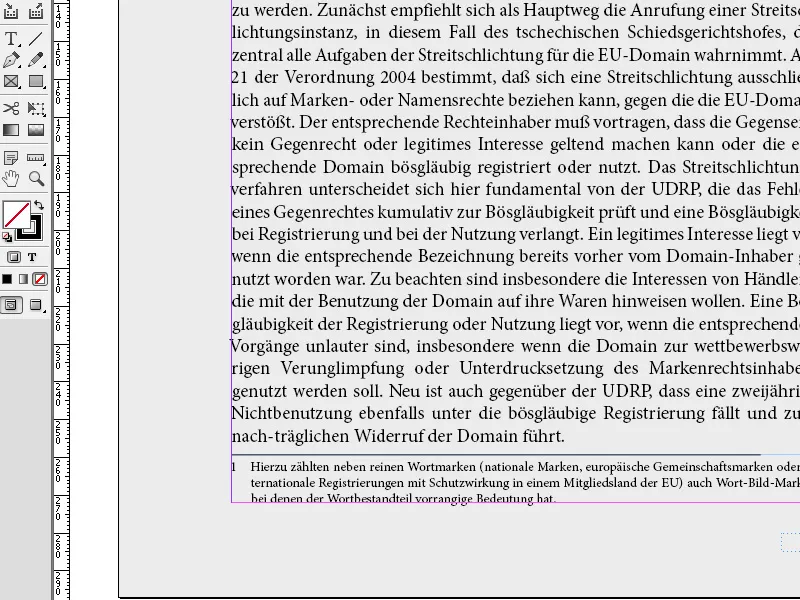
脚注エリアは、脚注参照行に到達するまで、上方向に動的に拡大されます。この時点で脚注は分割され、次のテキストフレーム列または次の連結されたフレームで継続されます。脚注が分割できない場合や脚注テキストが脚注エリアに長すぎる場合は、脚注参照行が次の列に移動したり、オーバーセットテキストのシンボルが表示される可能性があります。その場合は、枠のサイズやテキストのフォーマットを変更する必要があります。
脚注内に挿入点が存在する場合は、書式>脚注参照へ移動 で、テキスト入力を中断した場所に戻ることができます。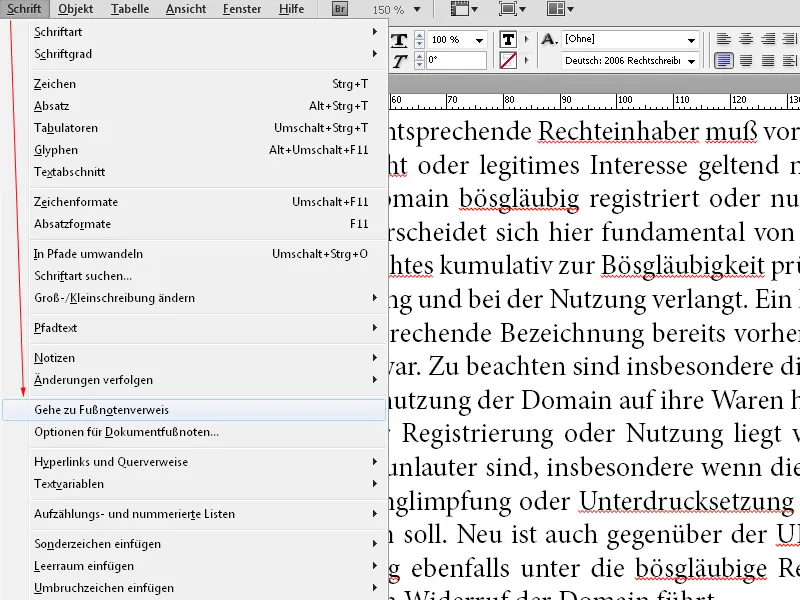
最後に、書式 メニューから脚注オプションをカスタマイズできます。最初に、アラビア数字、ローマ数字、またはアルファベットで番号付けを行う番号付け を定義できます。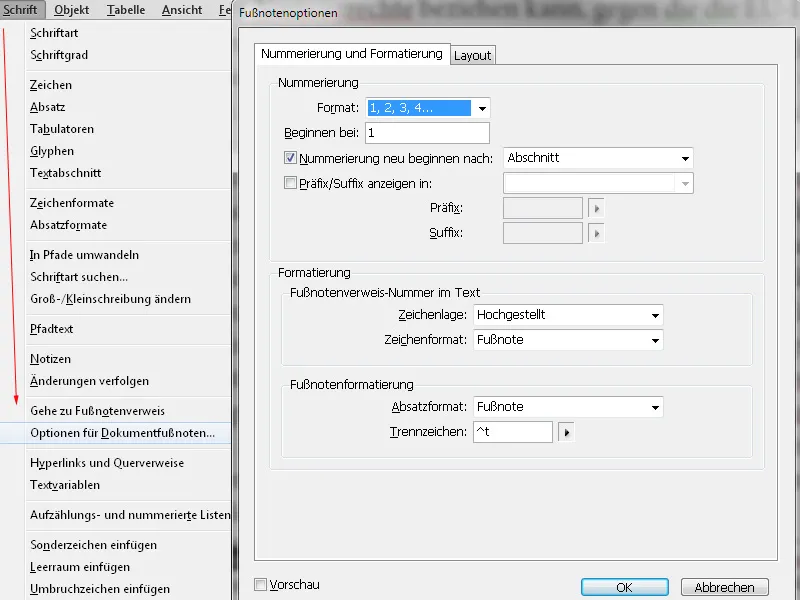
さらに、番号付けの開始位置やページごとの番号付け、セクションごとの再開などを決定できます。 セクション 設定は、次の前後関係のないテキストフレーム を新しいセクションとして扱い、番号付けが再開されることを意味します。これは、異なる章がある書籍の場合に特に便利であり、読者の方向性を容易にします。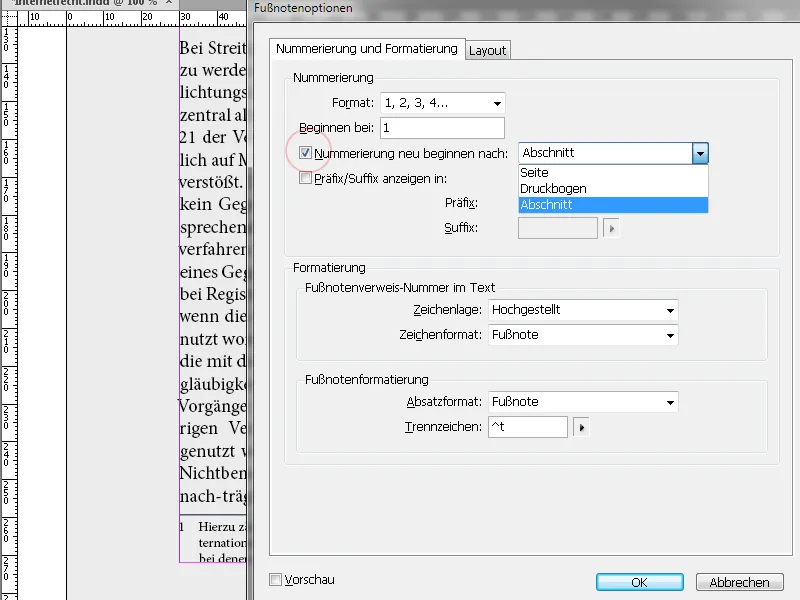
脚注テキストの一貫した整形のためには、すべての詳細を中心に制御できる独自の段落形式を作成することが最適です。まだできていない場合は、脚注フォーマット化 のドロップダウンメニューから、段落形式 を選択して必要な設定を行ってください。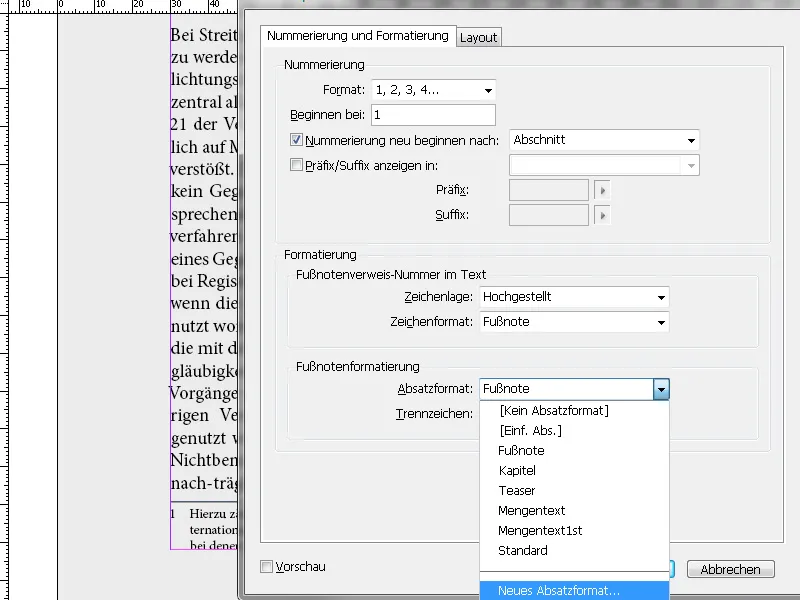
そこで、タブ を使用して字下げを行い、テキストを整然と配置します。次に、段落形式のオプション の インデントと間隔 タブで、左インデント と 最初行の負のインデント で脚注番号とテキストの余白を設定します。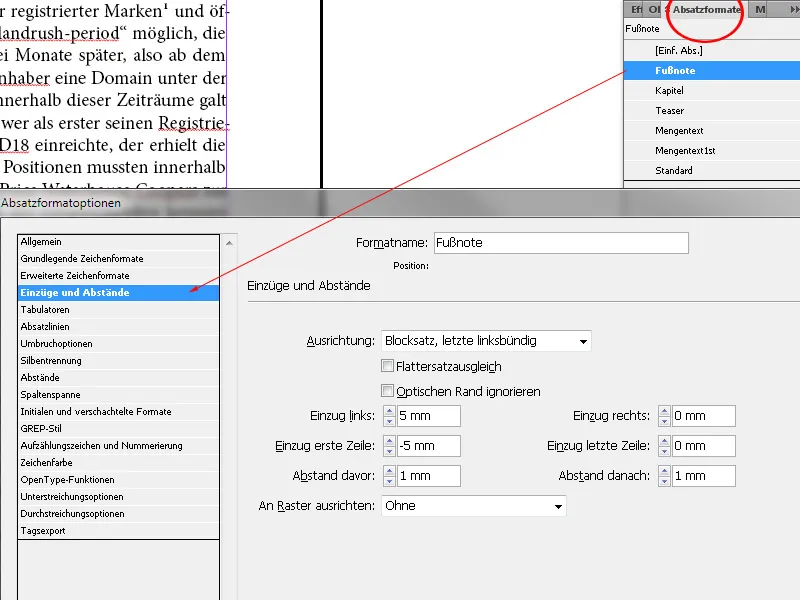
脚注の見栄え自体は、フォーマット>文字フォーマット の (新しい文字フォーマット) を使用して、全ての詳細を正確に設定することができます。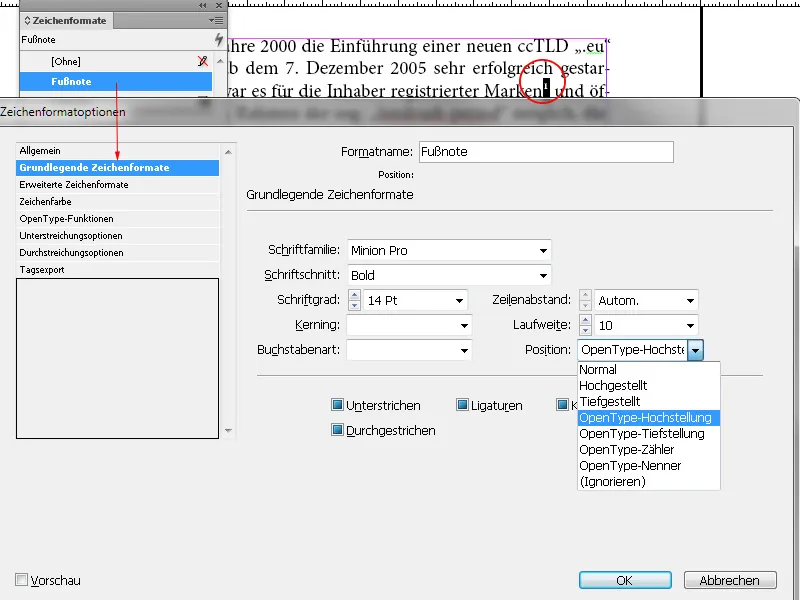
脚注オプション の レイアウト タブでは、脚注前後のスペースや仕切り線の太さ と幅 を設定できます。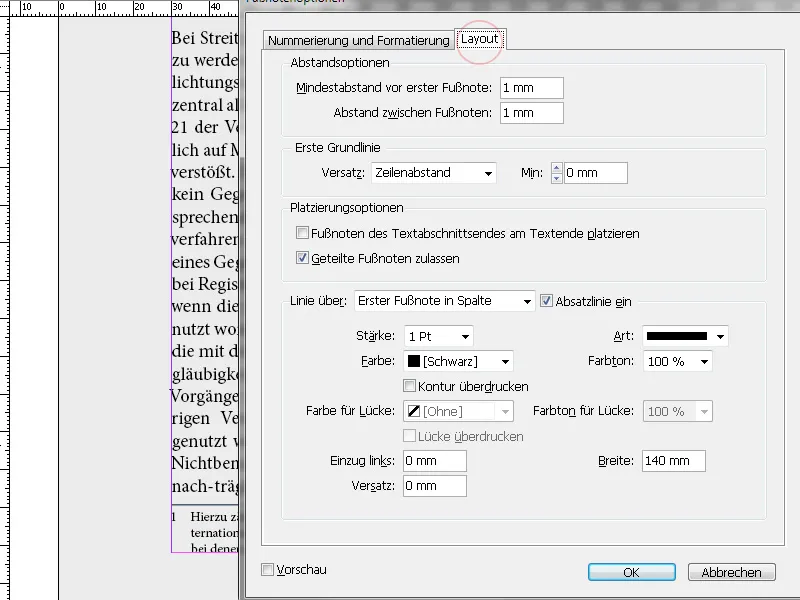
表内では脚注を作成することはできません。脚注を削除するには、本文中から削除すると、それに関連する脚注テキストは自動的に消えます。